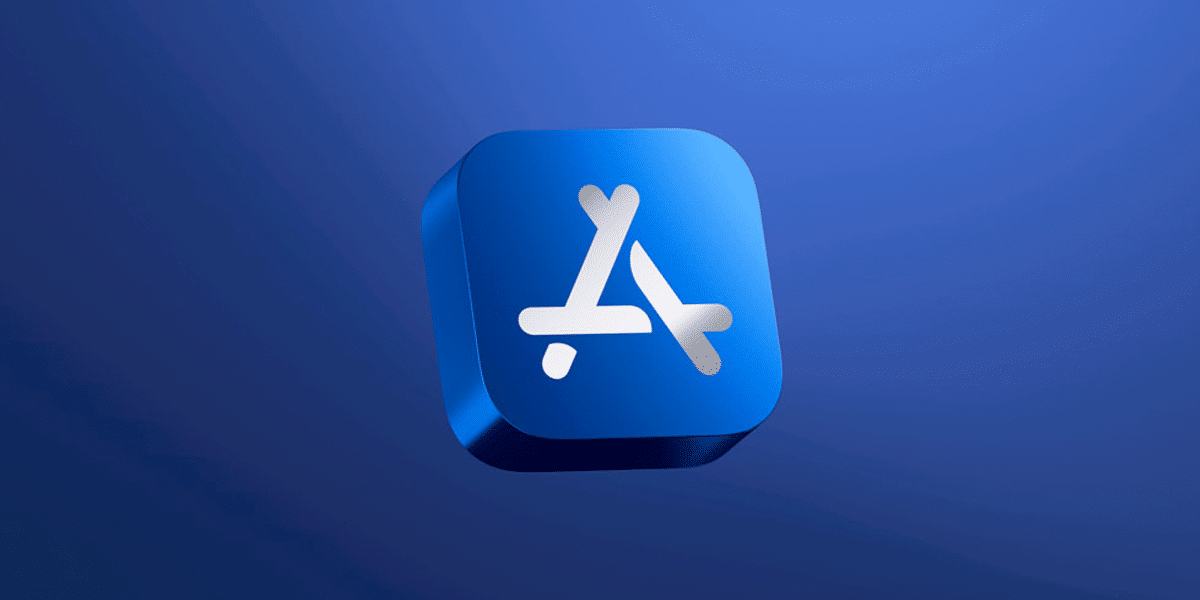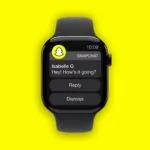Descubrí cómo desbloquear Samsung TV Plus en cualquier televisor y no vas a creer lo fácil que es
Samsung TV Plus es un servicio de transmisión gratuito que la marca surcoreana ofrece en todas sus Smart TV desde hace una década. Cuenta con más de cien canales y miles de películas y series disponibles completamente gratis. Sin embargo, fuera de sus televisiones, la compañía no facilita el acceso a la plataforma. Hace poco, […] The post Descubrí cómo desbloquear Samsung TV Plus en cualquier televisor y no vas a creer lo fácil que es appeared first on ADSLZone.


Samsung TV Plus es un servicio de transmisión gratuito que la marca surcoreana ofrece en todas sus Smart TV desde hace una década. Cuenta con más de cien canales y miles de películas y series disponibles completamente gratis. Sin embargo, fuera de sus televisiones, la compañía no facilita el acceso a la plataforma. Hace poco, descubrí un truco con el que puedes ver Samsung TV Plus independientemente de la marca de tu televisor inteligente que podría interesarte.
Cada vez más son los usuarios que apuestan por suscribirse a Netflix, Prime Video, Max, Disney+ o cualquiera de los servicios de streaming de pago que hay en España. No obstante, no todo el mundo está dispuesto a pagar por acceder al entretenimiento. Quienes no están dados de alta en ninguna plataforma tienen alternativas, como Pluto TV, Magis TV o Samsung TV Plus. En teoría, esta última solo viene incluida en los televisores de la firma asiática, pero Kodi puede ayudarte a tener todos sus canales y contenido bajo demanda.

Da igual si tu Smart TV es Xiaomi, Sony o de otra marca que no sea Samsung, incluso si tienes Chromecast o Fire TV, puedes acceder Samsung TV Plus fácilmente. Con el procedimiento que vamos a enseñarte en ADSLZone, puedes disfrutar de su plataforma con canales, series y películas sin necesidad de registros ni instalaciones raras. Es una forma más de ampliar el entretenimiento audiovisual de tu televisor sin tener que contratar una suscripción de streaming y resulta muy interesante para muchos usuarios.
Ver Samsung TV Plus desde Kodi
Kodi es una app que muchos expertos recomiendan tener instalada en las Smart TV. Por lo general, no viene preinstalada de fábrica en los dispositivos, pero es compatible con todos los sistemas operativos para televisiones (Google TV, Android TV, webOS, Fire OS, etc.). Instálalo y, si tienes tu televisor conectado a Internet y actualizado a la última versión, ya tendrás hecho la parte más importante del proceso.
Lo primero que tendrás que hacer es entrar en la app de Kodi desde el televisor y acceder a los ajustes. Para ello, haz clic en el icono con forma de engranaje. Una vez dentro, pulsa en «Explorador de archivos» y, después, en «Añadir fuente». En «Introduzca las rutas o busque la ubicación de los contenidos» escribe ‘https://k.slyguy.xyz/‘ y nombra al complemento ‘slysuy‘.

Luego, regresa a la interfaz principal de Kodi y accede a «Add-ons«. En este punto, tendrás que tocar la opción de «Instalar desde un archivo .zip». Acepta la advertencia que aparezca y entra en la fuente slyguy. Dentro, selecciona «repository.slyguy.zip». De este modo, comenzará a instalarse el archivo en tu televisor inteligente. Cuando la instalación finalice, Kodi te lo notificará en la esquina superior izquierda de la pantalla.
Vuelve a atrás en el menú «Ads-ons» y presiona la opción «Instalar desde repositorio». Desde ahí, selecciona «SlyGuy Repository«. Por último, dirígete a «Add-ons de vídeo», busca «Samsung TV Plus» e instálalo. Cuando hayas seguido todos estos pasos, ya tendrás acceso a este servicio de Samsung desde tu televisor siempre que entres en «Add-ons de vídeo» desde Kodi.
Lo mejor de ver los canales con Kodi es que la aplicación te permite escoger la calidad de reproducción y buscar cadenas por países. De este modo, tendrás más entretenimiento audiovisual en tu Smart TV completamente gratis pese a que no tengas un modelo de Samsung. Además, si tienes instalado Kodi, también tendrás un centro multimedia desde el que acceder a Max, Disney+, la TDT, SkyShowtime, Netflix, DAZN o Pluto TV. No obstante, recuerda que, si la plataforma es de pago, deberás pagar para acceder a su contenido.
The post Descubrí cómo desbloquear Samsung TV Plus en cualquier televisor y no vas a creer lo fácil que es appeared first on ADSLZone.